Wie man einen individuell gestalteten runden QR-Code erstellt.

Ein runder QR-Code oder Kreis-QR-Code verleiht Ihrem Design eine elegante, moderne Note und hilft Ihrer Marke, herauszustechen, während sie funktional bleibt.
Im Gegensatz zum üblichen quadratischen Format fügt sich dieses stilvolle Alternativdesign nahtlos in Verpackungen, Visitenkarten und Marketingmaterialien ein, ohne fehl am Platz zu wirken.
Das Beste daran? Sie müssen kein Designer sein, um einen zu erstellen. Mit den richtigen Werkzeugen können Sie mit nur wenigen Klicks einen individuellen QR-Code generieren, der zu Ihrem Markenstil passt.
Bleiben Sie dabei, während wir Sie durch die Schritte führen, um mühelos einen zu erstellen, indem wir den besten verfügbaren QR-Code-Generator nutzen!
Inhaltsverzeichnis
- QR-Code-Kreis: Ist das möglich?
- Wie erstelle ich kostenlos einen runden QR-Code?
- Schritt 1. Gehe zu QR TIGER.
- Schritt 2. Wählen Sie Ihre QR-Code-Lösung.
- Schritt 3: Wechseln Sie zu dynamischem QR-Code.
- Schritt 4. Klicken Sie auf "QR-Code generieren".
- Schritt 5. Passen Sie Ihren QR-Code an und wählen Sie die runde Option aus.
- Schritt 6. Führen Sie einen Scan-Test durch.
- Schritt 7. Herunterladen und ausdrucken.
- Beste Praktiken beim Erstellen Ihres runden QR-Codes
- Individualisieren Sie Ihre QR-Codes mit Stil.
- Häufig gestellte Fragen (FAQ)
QR-Code-Kreis: Ist das möglich?
Natürlich. Es ist möglich, einen kreisförmigen QR-Code oder einen QR-Code mit rundem Design zu erstellen.
Alles, was Sie tun müssen, ist eine QR-Code-Software mit einem beeindruckenden Anpassungstool zu verwenden, das eine Vielzahl von QR-Code-Designelementen bietet.
Es ist super einfach, Ihren QR-Code kreisförmig zu gestalten. Mit QR TIGER können Sie dies in nur wenigen Schritten tun. Erfahren Sie unten, wie Sie dies mit einem Kreis-QR-Code-Generator machen können. Sure, please provide the sentence that you would like me to translate into German.
Wie man kostenlos einen runden QR-Code erstellt.
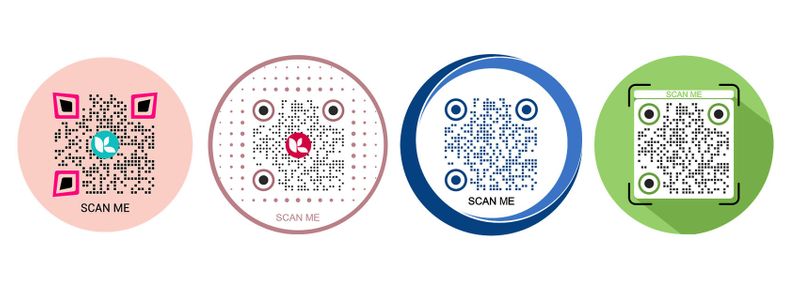
Schritt 1. Gehe zu QR TIGER.
QR TIGER QR-Tiger QR-Code-Generator Ermöglicht es Ihnen, QR-Codes anzupassen und kreisförmige QR-Codes zu erstellen.
Sie können auch ein Logo, ein Bild und ein Icon Ihres QR-Codes hinzufügen, um ihn gebrandet und noch ansprechender zu gestalten.
Schritt 2. Wählen Sie Ihre QR-Code-Lösung.
Es gibt viele Arten von QR-Lösungen, die Sie mithilfe eines fortschrittlichen kreisförmigen QR-Code-Generators erstellen können.
Zum Beispiel, wenn Sie Ihre PDF-Datei in einen QR-Code umwandeln müssen, klicken Sie auf die Dateikategorie und laden Sie Ihre PDF-Datei hoch.
Mit der Datei-QR-Code-Funktion von QR TIGER können Sie jede Art von Datei in einen QR-Code umwandeln.
Schritt 3. Wechseln Sie zum dynamischen QR-Code.
Dynamische QR-Codes ermöglichen es Ihnen, bearbeiten Sie einen QR-Code. zu einer anderen Landingpage, obwohl Ihre QR-Codes bereits gedruckt wurden.
Das macht dynamische QR-Codes kosteneffizient, da Sie Ihre Codes nicht erneut drucken müssen.
Schritt 4. Klicke auf QR-Code erstellen.
Nachdem Sie die Informationen in Ihrer entsprechenden QR-Code-Lösung eingegeben haben, klicken Sie auf die Schaltfläche "QR-Code generieren", um mit der Generierung Ihrer QR-Code-Lösung zu beginnen.
Schritt 5. Passen Sie Ihren QR-Code an und wählen Sie die runde Option.
Dies ist der Zeitpunkt, an dem Sie Ihren QR-Code personalisieren können. Sie können Farben hinzufügen, das Muster Ihres QR-Codes gestalten, ein Logo hinzufügen, Ihren QR-Code personalisieren. QR-Code Formen durch Anpassung des Rahmens usw.
Verwenden Sie das Anpassungswerkzeug, navigieren Sie zu Rahmen und wählen Sie einen abgerundeten QR-Code-Rahmen aus, um Ihren QR-Code kreisförmig zu gestalten.
Schritt 6. Führen Sie einen Scan-Test durch.
Bevor du deinen runden QR-Code druckst, stelle immer sicher, dass du zuerst einen Scan-Test durchführst.
Dies dient dazu sicherzustellen, dass der QR-Code die Scanner auf die richtigen Informationen weiterleitet.
Schritt 7. Laden Sie Ihren Kreis-QR-Code herunter. und drucken
Sie können Ihren runden QR-Code im EPS-, SVG- und PNG-Format herunterladen.
Wenn Sie Ihren QR-Code in einer größeren Größe drucken müssen, ohne die Qualität zu beeinträchtigen, verwenden Sie EPS-Dateien. SVG: Vektorgrafik (Skalierbare Vektorgrafik) Optionen sind Ihre besten Optionen.
Beste Vorgehensweisen bei der Erstellung Ihres runden QR-Codes.
Bei der Erstellung Ihres runden QR-Codes ist es wichtig, das Design sauber und fokussiert zu halten. Hier sind wichtige Tipps, um sicherzustellen, dass Ihr QR-Code effektiv funktioniert:
Vermeiden Sie das Hinzufügen von nicht zusammenhängenden Bildern.
Da Sie Ihr QR-Code in ein rundes Bild anpassen müssen, benötigen Sie ein Kreis-QR-Code-Ersteller, der es Ihnen ermöglicht, dies zu tun.
Beim Anpassen Ihres QR-Codes vermeiden Sie das Hinzufügen von nicht zusammenhängenden Bildern, die die Scanbarkeit beeinträchtigen könnten.
Passen Sie Ihren QR-Code innerhalb der Elemente an, die in der QR-Code-Software verfügbar sind, die Sie verwenden.
Die Farben nicht umkehren.
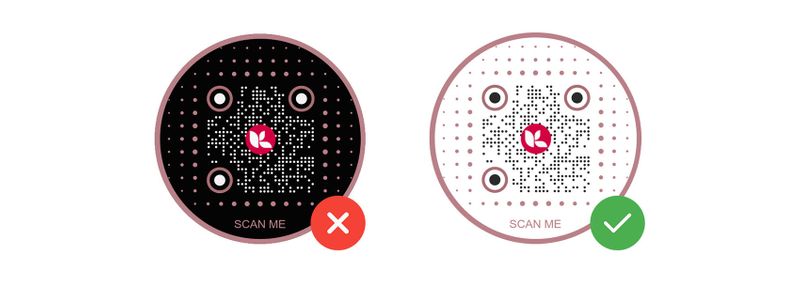
Invertiere niemals die Farben deines QR-Codes.
Auf diese Weise erkennt der QR-Code-Scanner es schneller.
QR-Codes sind so eingestellt, dass sie QR-Codes schneller scannen, wenn sie nicht invertiert in der Farbe sind. Wenn Sie die Farbe Ihres QR-Codes invertieren, könnte es schwierig werden, ihn zu lesen, oder noch schlimmer, er wird überhaupt nicht gelesen.
Verwandt "Hallo! Wie kann ich Ihnen heute helfen?" 12 Gründe, warum Ihr QR-Code nicht funktioniert.
Fügen Sie einen klaren Handlungsaufforderung hinzu.
Ihr QR-Code sollte Nutzer mit einem klaren Handlungsaufforderung ansprechen. Eine Handlungsaufforderung hinzuzufügen ist eines der wichtigsten Elemente Ihres QR-Codes, neben seinem Design.
Sie müssen die Scanner anweisen, Ihren QR-Code mit Hilfe eines zu scannen. Bitte bestätigen Sie Ihre Telefonnummer, um fortzufahren. wie beispielsweise "Scannen Sie mich" oder "Scannen Sie, um ein Video zu sehen!"
Ein QR-Code ohne Handlungsaufforderung wird kaum wahrgenommen oder gescannt.
Sie müssen Ihrer Zielgruppe eine Vorschau darauf geben, was sie erwartet, wenn sie Ihren QR-Code scannen.
Verwenden Sie dynamische QR-Codes.
Wenn Sie Ihren Kreis-QR-Code für Marketing oder langfristig nutzen, sind dynamische QR-Codes immer eine bessere Option für eine flexible QR-Code-Kampagne, bei der Sie Ihre QR-Code-Scans bearbeiten und verfolgen können.
Optimieren Sie Ihre Landingpage für mobile Geräte.
Die meisten QR-Scans werden von mobilen Geräten kommen, daher stellen Sie sicher, dass Ihre Zielseite (die Informationen, die Sie in Ihrem QR-Code eingebettet haben) mobilfreundlich und nicht zu schwer zu laden ist.
Individualisieren Sie Ihre QR-Codes mit Stil.
Ein runder QR-Code verleiht Ihrem Design eine stilvolle und zeitgemäße Note, während die vollständige Funktionalität erhalten bleibt. Die Anpassung Ihrer QR-Codes kann ihre visuelle Anziehungskraft steigern und sie enger an Ihre Marke oder individuelle Ästhetik anpassen.
Geringfügige Designanpassungen, wie die Auswahl der passenden Farben und die Integration eines Logos, können eine bedeutende Wirkung haben. Bevor Sie Ihren QR-Code verwenden, stellen Sie sicher, dass er ordnungsgemäß gescannt wird.
Für die perfekte Kombination aus Stil und Zuverlässigkeit verwenden Sie den besten QR-Code-Generator, um ein Design zu erstellen, das wirklich hervorsticht.
"Vielen Dank für Ihre schnelle Antwort und Hilfe!"
Kann ein QR-Code rund sein?
Ja. Mit einem Kreis-QR-Code-Generator können QR-Codes mit abgerundeten Ecken oder einem kreisförmigen Erscheinungsbild erstellt werden, während die volle Funktionalität erhalten bleibt. Auch wenn die Kernstruktur eines QR-Codes für eine präzise Erfassung quadratisch bleibt, ermöglichen Designwerkzeuge Ihnen, die Form anzupassen, um besser zu Ihrem Branding zu passen.
Wie formt man einen QR-Code?
Sie können die Form eines QR-Codes mit fortschrittlichen QR-Code-Generatoren mit Designfunktionen anpassen. Diese Tools ermöglichen es Ihnen, die Ecken abzurunden, Muster zu ändern und Farben oder Logos hinzuzufügen, während der Code weiterhin scanbar bleibt.
Können QR-Codes gekrümmt werden?
Während QR-Codes selbst in der Regel quadratisch sind, können ihre Designelemente wie Punkte und Muster angepasst werden, um ein gebogenes oder kreisförmiges Aussehen zu erzeugen. Dies erfolgt durch Anpassungswerkzeuge, die das visuelle Erscheinungsbild ändern, ohne die Scanbarkeit zu beeinträchtigen.


